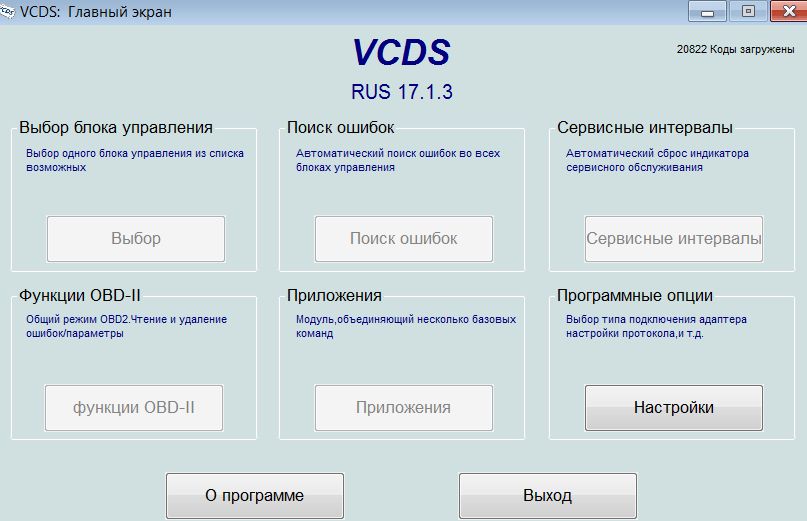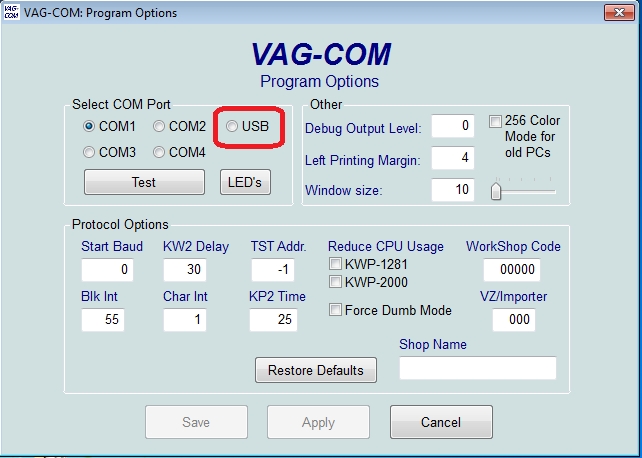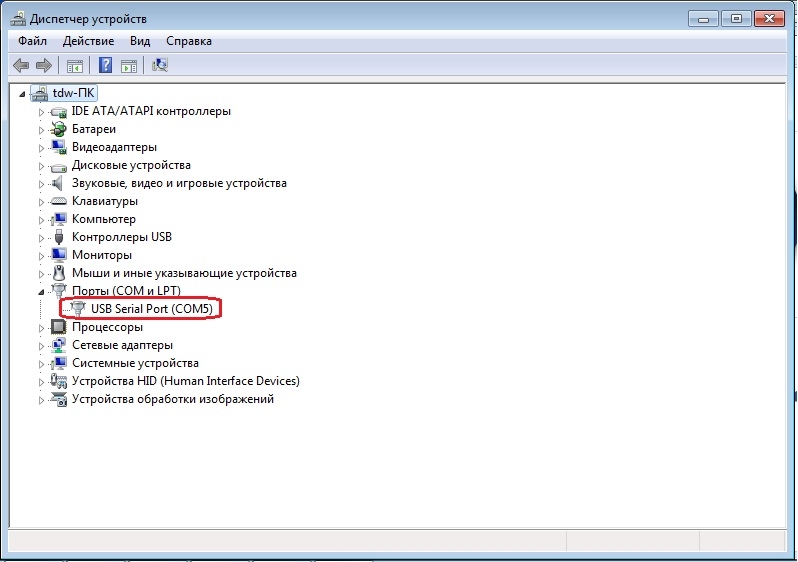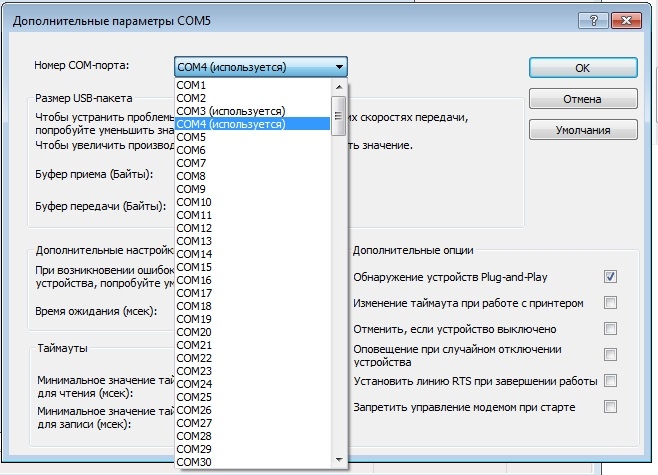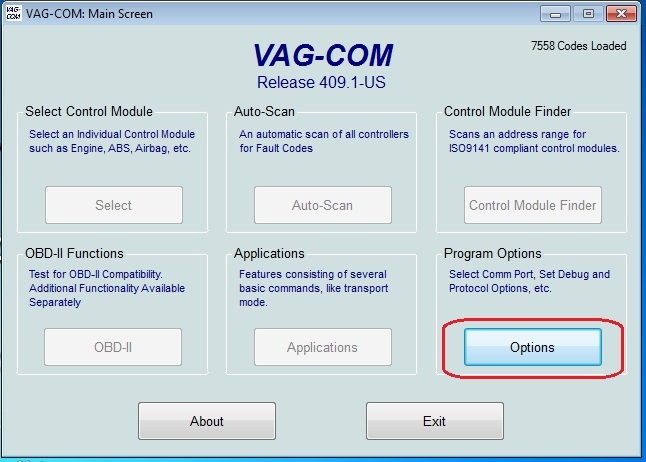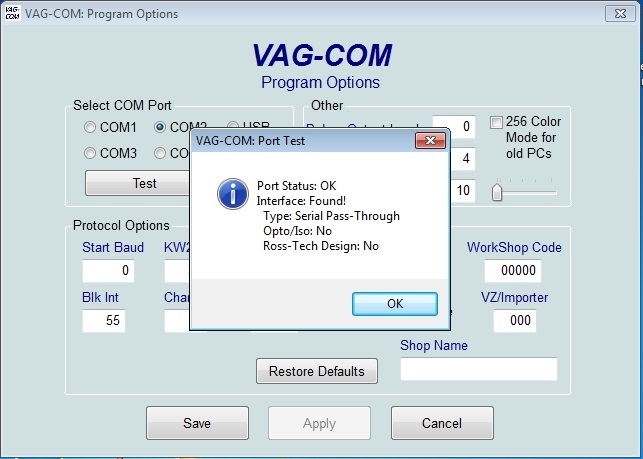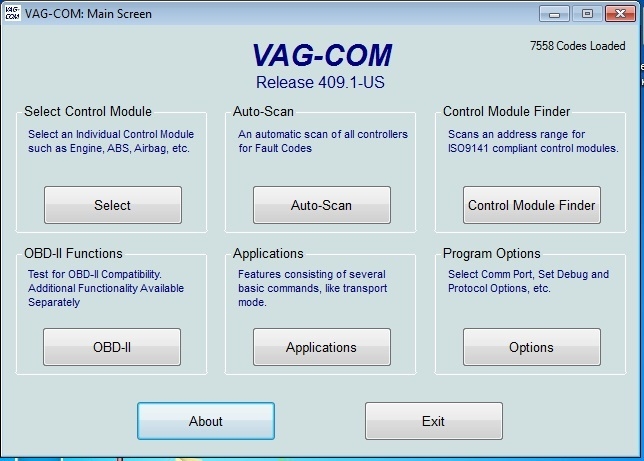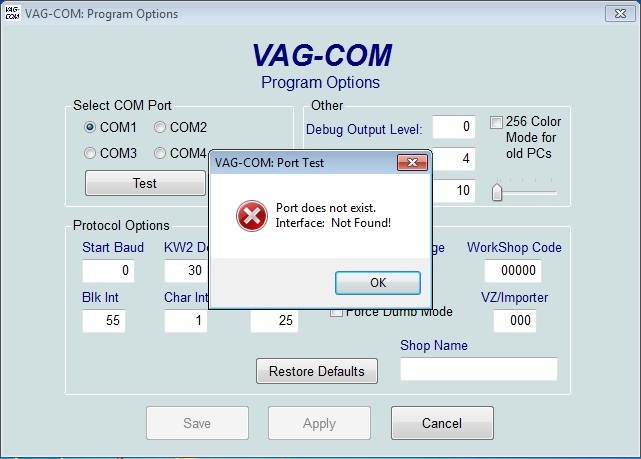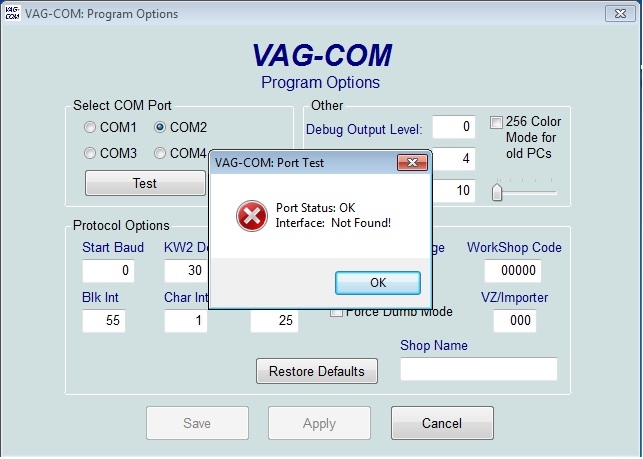Скачать драйвера для VAG COM KKL 409.1 USB адаптера. (Браузер может «ругаться» на скачивание — игнорируем и скачиваем.)
Установка драйвера для VAG COM KKL 409.1.
1. Запустите файл CDM208024_Setup .exe (смотрите папку windows usb driver или архив USB driver на прилагаемом компакт диске )– это автоматическая установка драйвера виртуального COM порта.
2. После завершения программы подключите переходник к USB порту – Windows должен сам найти и опознать устройство Serial to USB converter.
3. Необходимо настроить виртуальный COM порт.
4. Пуск –> Настройка ->Панель управления -> Система. Должно появится следующее окно.
Для Windows 10 нажимаем комбинацию кнопок 
5. Перейдите на вкладку «Оборудование» и нажмите на кнопку «Диспетчер устройств»:
6. Появится примерно такое окно, найдите и раскройте ветку «Порты (COM и LPT)»:
7. Найдите там COM порт с именем USB-SERIAL ( имя может быть немного другим ). В скобках будет написано его номер, в данном примере у нас COM15.
8. Если у вас номер от 1 до 4, значит все ОК. Дальше можно ничего не делать, просто закройте все окна. Но если нет соединения с ЭБУ, то читайте дальше, как изменить другие важные параметры порта.
9. Если номер больше 4, то надо его изменить. Щелкните правой кнопкой мышки по выбранному из списка порту и выберите «Свойства»:
10. Появится окно свойств COM порта, выберите вкладку «Параметры порта»:
11. На вкладке «Параметры порта» нажмите кнопку «Дополнительно…»:
12. В появившемся диалоге можно установить номер COM порта. Измените его на номер от 1 до 4:
13. Например, на номер COM3. Также, если адаптер не будет соединяться с ЭБУ или соединение будет нестабильным, то рекомендуется изменить параметр «Время ожидания (мсек)» до 5 мс или вплоть до 1 – 2 мс, а также уменьшит значения «Буфер приема» и «Буфер передачи». Критичные параметры настроек подчеркнуты красными линями:
14. Закройте все окна, отвечая утвердительно ( «ОК», «Применить», «Сохранить», и т.д ) Далее, во всех диагностических программах надо будет указывать, что адаптер подключен к COM порту с номером 3, т.е COM3. Адаптер готов к работ
Утилита используется для проверки климат-контроля, ABS, мотора, навигации и других ключевых узлов автомобиля. Имеет простой и понятный интерфейс на русском.
Дата обновления:
17.01.2022
Версия Windows:
Windows XP, Windows Vista, Windows 7, Windows 8, Windows 8.1, Windows 10
Программа VAG KKL используется вместе со сканером и предназначена для диагностики авто. Имеет интерфейс на русском языке.
Функциональные возможности программы
В главном меню программы можно выбрать контроллер для проверки климат-контроля, ABS, мотора, навигации и других ключевых узлов автомобиля. Пользователи могут не только находить ошибки в электронике, но и сбрасывать их. Данные передаются в режиме реального времени. Утилита вместе со сканером используется для диагностики большинства марок авто, но не подходит для Lada Granta. Это связано с тем, что в машине установлен иной протокол диагностики.
Особенности программы
Утилита легко и просто устанавливается на устройство, а также позволяет программировать и кодировать блоки управления. В процессе эксплуатации можно проводить тестирование важных узлов. В основном меню представлены подробные сведения о проведенном тестировании. Информация также выводится в графическом виде. Присутствует возможность не только чтения, но и стирания ошибок. Все полученные сведения можно выгрузить в Excel. Пользователи также могут настраивать константы УОЗ и СО. Благодаря точному тестированию важных элементов в авто, имеется возможность получить достоверную информацию.
Преимущества утилиты
- используется для диагностики большинства марок авто;
- позволяет программировать и кодировать блоки управления;
- присутствует возможность не только чтения, но и стирания ошибок;
- можно настраивать константы УОЗ, СО;
- позволяет протестировать работоспособность климат-контроля, ABS, двигателя, навигации.
31 Мб (скачиваний: 22966)
CheckforAi
Windows XP, Windows Vista, Windows 7, Windows 8, Windows 8.1, Windows 10 Бесплатно
Сервис позволяет анализировать тексты и определять, какие из них были созданы с помощью искусственного интеллекта. Есть возможность оценить степень риска.
ver 1.2
Copy AI
Windows XP, Windows Vista, Windows 7, Windows 8, Windows 8.1, Windows 10 Бесплатно
Самообучающаяся нейронная сеть способна генерировать уникальные тексты на заданную тему. Есть возможность указать ключевые слова, стиль и другие параметры.
ver 1.0
roomGPT
Windows XP, Windows Vista, Windows 7, Windows 8, Windows 8.1, Windows 10 Бесплатно
Онлайн сервис предназначен для разработки дизайна различных помещений. Пользователи могут загрузить снимок комнаты, а нейросеть сгенерирует варианты оформления.
ver 1.0
Perplexity
Windows XP, Windows Vista, Windows 7, Windows 8, Windows 8.1, Windows 10 Бесплатно
Платформа представляет собой гибрид поисковой системы и нейронной сети. С ее помощью можно найти информацию в сети и получить развернутый ответ на свой вопрос.
ver 1.0
GPT 4
Windows XP, Windows Vista, Windows 7, Windows 8, Windows 8.1, Windows 10 Бесплатно
Сервис представляет собой обновленную версию языковой модели GPT 3.5. С его помощью пользователи могут получать ответы на самые разные вопросы и общаться с ботом.
ver 4
Novel AI
Windows XP, Windows Vista, Windows 7, Windows 8, Windows 8.1, Windows 10 Бесплатно
Приложение позволяет попробовать себя в роли писателя. С помощью нейросети можно генерировать истории, а также читать и обсуждать работы других пользователей.
ver 1.0
Балабоба
Windows XP, Windows Vista, Windows 7, Windows 8, Windows 8.1, Windows 10 Бесплатно
Нейронная сеть от компании Яндекс умеет генерировать тексты, писать стихи, статьи, заголовки новостей, инструкции и многое другое. Есть возможность выбрать стиль.
ver 1.0
Порфирьевич Нейросеть
Windows XP, Windows Vista, Windows 7, Windows 8, Windows 8.1, Windows 10 Бесплатно
Нейронная сеть от российских разработчиков способна генерировать осмысленные тексты и предложения по первым словам. Можно сохранить результат в виде цитаты.
ver 1.0

КАК СЧИТЫВАТЬ ОШИБКИ НА FIAT
ВО ВРЕМЯ ИСПОЛЬЗОВАНИЯ ПРОГРАММ ИНТЕРНЕТ ДОЛЖЕН БЫТЬ ОТКЛЮЧЕН
Понадобится кабель KKL VAG COM 409.1
благодаря переключателю дает возможность зайти в различные блоки управления автомобиля.
1)При подключении кабеля к компьютеру с виндовс через диспетчер задач он определялся как FT232R USB UART.
Т.к. в комплекте не всегда идет нормальный драйвер, его можно скачать отсюда ftdichip.com/drivers/vcp-drivers/
2)Кабель должен определиться как USB Serial Port (COM X) где X — номер виртуального COM порта;
3)Находим в интернете и устанавливаем Multiecuscan 1.4 patch.(регистрации не понадобится)
4)При подключенном кабеле в настройках программы выбираем тот COM-порт, который был определен в диспетчере устройств.
Всё должно работать)
Успехов!
Fiat_Multiecuscan_v3.0_Full_Registered:
процесс регистрации тот же что и в v2.2:
disk.yandex.ru/d/NVcDJt2_3Ejhjy
1. Удаляем старые версии Multiecuscan и Fiatecuscan (В описании этого не было, но лишним не будет).
2. Запускаем файл » SetupMultiecuscan30.msi » устанавливаем программу и жмем «Finish»
3. Не запускаем Multiecuscan!
4. Запускаем файл » HDD_Change_Serial_Number.exe » от имени администратора.
5. В левом главном окне выберите боковой Жесткий диск » C: «
6. В правой боковой области главного окна вводим вместо имеющегося » Серийный номер «: ECB5-FA2C
7. Нажимаем кнопку » Изменить «
8. Перегружаем комп/планшет, для изменения серийника.
9. Запустите Multiecuscan через иконку рабочего стола.
10. Нажимаем кнопку » Register» в главном окне.
10. Для аппаратного ключа у вас должен стоять номер: 747273047770-0372
11. Для получения лицензионного ключа вводим : 1120D — DB05C — D8BAAA
Готово.
Обновленная информация 04.04.22
Кабель по ссылке ниже открывает больше блоков и дает возможность делать прокси без доп.оборудования.
Перед использованием скачать драйвер, установить и перезагрузить компьютер.
Diagnostic Tool V1.5 ELM327 USB with Switch FTDI FT232RL+2480 chip modified FTDI chip OBD2 Forscan ELMconfig HS-CAN / MS-CAN OBD

Адаптер KKL VAG COM 409.1 на чипе FTDI.
Как расшифровывается данная аббревиатура?
«KKL» — обмен данными с машиной идет по средствам диагностической шины. В нашем кабеле используется шина K-line (ISO9141-1, ISO9141-2, ISO14230), причем 2 шт. И совсем старые машины диагностируется по L линии.
«VAG COM» программа для диагностики авто — является аналогом дилерской программы VAS 5052.
«409.1» версия п.о.
«FTDI» — микросхема для сопряжения адаптера с п.к по шине USB.
Диагностические адаптеры, выполненные на данном чипе считаются самыми стабильными. Что бы определить чип на котором собран адаптер необходимо его разобрать и прочитать маркировку микросхем.
Удалить
Установка программы VAG Com версия 409.1
Инструкция по установке версии 301.2 Rus здесь.
Драйвера USB KKL FDTI Скачать
VAG COM Release 409.1s Скачать
VAG COM Release 409.1us Скачать
Release409.1us отличается от Release409.1s возможностью подключения напрямую от USB. Наш адаптер работает через преобразование USB COM нам все ровно какой программой пользоваться.
Удалить
1. Подключаем адаптер к пк. Устанавливаем драйвера. В диспетчере устройств проверяем com port на который установлено устройство USB Serial Port.
Удалить
2. Com port обязательно должен быть с первого по четвертый, если это не так меняем порт вручную. (пр. кн. мыши / Свойства / вкладка — Параметры порта / Дополнительно. Устанавливаем нужный нам com port.)
Удалить
3. Устанавливаем и запускаем программу VAG-COM Release 409-1
4. Выбираем пункт Options.
Удалить
5. Выбираем наш com port. И внимание подключаем адаптер к машине, включаем зажигание. Нажимаем кнопку Test.
6. Если видим сообщение.
Удалить
Значит все ОК. Можно пользоваться программой. Обязательно нажимаем Save. Теперь все вкладки становятся активными.
Удалить
Возможные ошибки:
Удалить
Не подключен кабель к пк, не установлены драйвера, неправильно выбран com port.
Удалить
Не подключен кабель к машине, не включено зажигание.
Инструкция VAG Com Скачать
Диагностика мотора — небольшое пособие
Цена вопроса:600 Руб.
Чтобы оставить комментарий войдите или зарегистрируйтесь
FTDI Viaken VAG KKL USB interface Windows для устройств собирались с сайтов официальных производителей и доверенных источников. Это программное обеспечение позволит вам исправить ошибки FTDI Viaken VAG KKL USB interface или FTDI Viaken VAG KKL USB interface и заставить ваши устройства работать. Здесь вы можете скачать все последние версии FTDI Viaken VAG KKL USB interface драйверов для Windows-устройств с Windows 11, 10, 8.1, 8 и 7 (32-бит/64-бит). Все драйверы можно скачать бесплатно. Мы проверяем все файлы и тестируем их с помощью антивирусного программного обеспечения, так что скачать их можно на 100% безопасно. Получите последние WHQL сертифицированные драйверы, которые хорошо работают.
FTDI Viaken VAG KKL USB interface Драйверы: Полное руководство
FTDI Viaken VAG KKL USB interface драйверы — это программные программы, которые обеспечивают коммуникацию между операционной системой на вашем компьютере и устройствами. Эти драйверы играют решающую роль в обеспечении оптимальной производительности и стабильности вашего ПК.
Установка драйверов FTDI Viaken VAG KKL USB interface
Для установки драйверов FTDI Viaken VAG KKL USB interface следуйте этим шагам:
- Посетите официальный веб-сайт разработчика и перейдите в раздел Драйверы.
- Используйте строку поиска или выберите модель вашего устройства из списка.
- Выберите свою операционную систему и нажмите «Поиск.»
- Нажмите кнопку «Скачать» рядом с последней версией драйверов, совместимых с вашей системой.
- После загрузки дважды щелкните по файлу установщика и следуйте инструкциям на экране, чтобы завершить процесс установки.
Обновление драйверов FTDI Viaken VAG KKL USB interface
Чтобы обновить драйверы FTDI Viaken VAG KKL USB interface, вы можете выполнить следующие шаги:
- Откройте Диспетчер устройств на вашем компьютере.
- Разверните категорию и найдите ваш драйвер FTDI Viaken VAG KKL USB interface.
- Щелкните правой кнопкой мыши по драйверу и выберите «Обновить драйвер.»
- Выберите опцию для автоматического поиска обновленного программного обеспечения драйвера.
- Если обновление доступно, следуйте инструкциям для загрузки и установки.
Повторная установка драйверов FTDI Viaken VAG KKL USB interface
Если вам нужно повторно установить драйверы FTDI Viaken VAG KKL USB interface по какой-либо причине, вот что вы можете сделать:
- Откройте Диспетчер устройств на вашем компьютере.
- Разверните соответствующую категорию и найдите драйвер FTDI Viaken VAG KKL USB interface.
- Щелкните правой кнопкой мыши по драйверу и выберите «Удалить устройство.»
- Следуйте инструкциям, чтобы завершить процесс удаления.
- Посетите официальный веб-сайт разработчика и скачайте последнюю версию драйвера по вашим потребностям.
- Запустите установщик и следуйте инструкциям, чтобы завершить процесс установки.
Возврат или понижение версии драйверов FTDI Viaken VAG KKL USB interface
Если у вас возникли проблемы с последней версией драйверов FTDI Viaken VAG KKL USB interface, вы можете вернуться или понизиться до предыдущей версии, выполнив следующие шаги:
- Откройте Диспетчер устройств на вашем компьютере.
- Разверните соответствующую категорию и найдите драйвер FTDI Viaken VAG KKL USB interface.
- Щелкните правой кнопкой мыши по драйверу и выберите «Свойства.»
- Перейдите на вкладку «Драйвер» и нажмите «Откатить драйвер.»
- Следуйте инструкциям для завершения процесса.
Возврат или понижение версии драйверов FTDI Viaken VAG KKL USB interface
Если у вас возникли проблемы с последней версией драйверов FTDI Viaken VAG KKL USB interface, вы можете вернуться или понизиться до предыдущей версии, выполнив следующие шаги:
- Откройте Диспетчер устройств на вашем компьютере.
- Разверните соответствующую категорию и найдите драйвер FTDI Viaken VAG KKL USB interface.
- Щелкните правой кнопкой мыши по драйверу и выберите «Свойства.»
- Перейдите на вкладку «Драйвер» и нажмите «Откатить драйвер.»
- Следуйте инструкциям для завершения процесса.
Удаление драйверов FTDI Viaken VAG KKL USB interface
Если вам нужно полностью удалить драйверы FTDI Viaken VAG KKL USB interface, вот что вы можете сделать:
- Откройте Диспетчер устройств на вашем компьютере.
- Разверните соответствующую категорию и найдите драйвер FTDI Viaken VAG KKL USB interface.
- Щелкните правой кнопкой мыши по драйверу и выберите «Удалить устройство.»
- Следуйте инструкциям для завершения процесса удаления.
- Перезагрузите ваш компьютер.
Всегда важно иметь установленную последнюю версию драйверов FTDI Viaken VAG KKL USB interface для оптимальной производительности и стабильности.